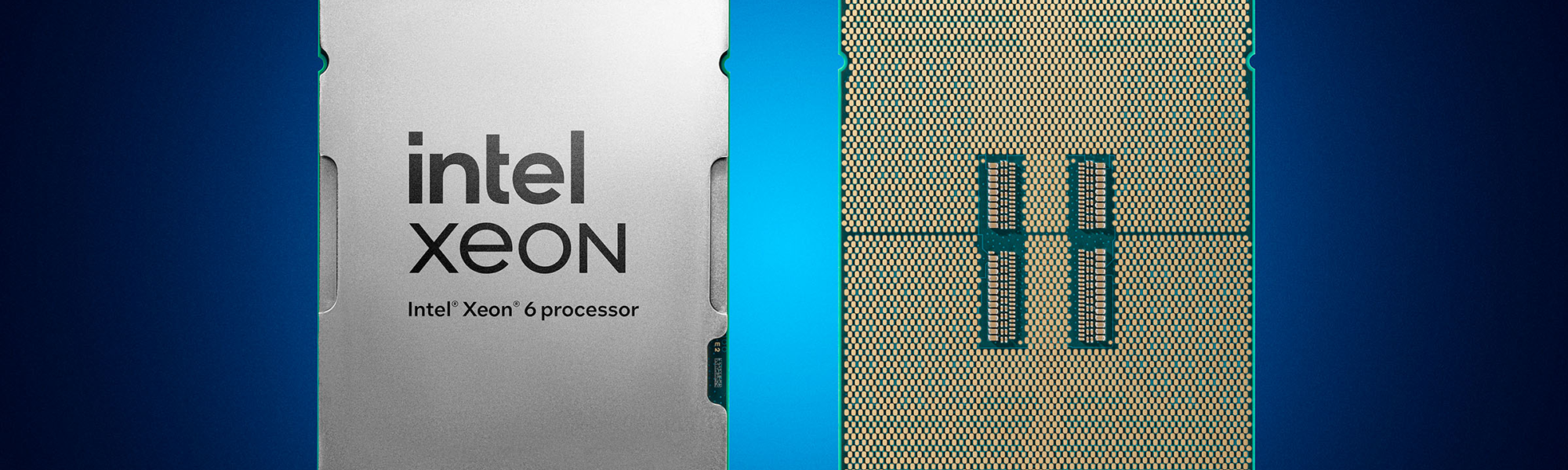Cómo desactivar el Símbolo del sistema en Windows 11 🚫 ¡Protege tu PC ya!
Cuando se ejecuta con derechos administrativos, el Símbolo del sistema puede modificar archivos importantes del sistema y realizar cambios irreversibles. Por lo tanto, si hay otros miembros de tu familia o compañeros usando tu computadora, lo mejor es deshabilitar el símbolo del sistema de forma permanente. 🚫
Mantener deshabilitado el Símbolo del sistema es una excelente idea para evitar cambios no deseados en el sistema. Esto también evitará que aplicaciones maliciosas puedan utilizar el CMD. A continuación, te mostramos las dos mejores maneras de desactivar el Símbolo del sistema en Windows 11. 💻✨
Desactivar el Símbolo del sistema en Windows 11 – Usando el Editor de directivas de grupo
El Editor de directivas de grupo es la herramienta que necesitarás para desactivar el Símbolo del sistema en Windows 11. Este editor te permite configurar diversas opciones de Windows. Aquí te explicamos cómo deshabilitar el Símbolo del sistema en Windows 11. 📑
1. Haz clic en la búsqueda de Windows 11 y escribe Editor de directivas de grupo local.
2. Abre el Editar directiva de grupo de la lista.

3. Cuando se abra el Editor de directivas de grupo, navega hasta esta ruta:
Configuración del usuario > Plantillas administrativas > Sistema

4. En el lado derecho, busca y haz doble clic en la directiva de prevenir el acceso al símbolo del sistema.

5. En la ventana que aparece, selecciona Habilitado

6. En Opciones, haz clic en el menú desplegable y selecciona Sí.

7. Para aplicar los cambios, haz clic en el botón Aplicar y luego en Ok.
8. Para revertir los cambios, selecciona No configurado en el paso 5 y haz clic en el botón Ok.

Después de realizar los cambios, cierra el Editor de directivas de grupo local y reinicia tu computadora. Una vez reiniciada, no podrás acceder al Símbolo del sistema nuevamente. ⚠️
Desactivar CMD en Windows 11 – Editor del Registro de Windows
También puedes editar los archivos de Registro de Windows 11 para desactivar el símbolo del sistema. Esto impedirá que todos los usuarios, incluso las aplicaciones, usen el Símbolo del sistema. Aquí tienes lo que debes hacer. 🔍
1. Presiona la tecla de Windows + R en tu teclado para abrir la ventana de diálogo Ejecutar.

2. Cuando se abra la ventana Ejecutar, ingresa regedit y presiona Enter.

3. Esto abrirá el Editor del Registro en tu computadora con Windows 11. Navega hasta esta ruta:
HKEY_CURRENT_USER\Software\Policies\Microsoft\Windows

4. Haz clic derecho en la clave de Windows a la izquierda y selecciona Nuevo > Clave.

5. Nombra la nueva clave Sistema.

6. Haz clic derecho en la clave del Sistema y selecciona Nuevo > Valor DWORD (32 bits).

7. Nombra el nuevo valor DWORD como DisableCMD. En el campo de datos del valor, ingresa 2 y haz clic en el botón Ok.

8. Ahora, reinicia tu computadora. Después del reinicio, abre el Símbolo del sistema. Te encontrarás con un mensaje indicando que CMD está deshabilitado. 📴

9. Si deseas habilitar nuevamente el CMD, establece el valor de DisableCMD en 0 en el Paso 7. 🔄

¿Por qué aparece el Símbolo del sistema en Windows 11?
Que el Símbolo del sistema aparezca constantemente en Windows 11 no es algo extraño. Este problema suele ser causado por errores y fallas en el sistema operativo que obligan al símbolo del sistema a abrirse al inicio. 😕
Para solucionar este problema, debes instalar todas las actualizaciones pendientes en tu computadora con Windows 11. Si el Símbolo del sistema sigue apareciendo al inicio, deberás buscar y eliminar malware oculto. 🔍
Si bien la seguridad de Windows es efectiva para bloquear archivos maliciosos, aún se recomienda utilizar programas antimalware de pago en tu PC. La mejor opción es Malwarebytes, que puede escanear y encontrar malware oculto, virus, adware y PUPs en tu computadora con Windows 11. 🛡️
El Símbolo del sistema es una herramienta útil para Windows 11, pero si hay otros usuarios que pueden acceder a tu dispositivo, lo mejor es deshabilitarlo. Puedes revertir los cambios para habilitar nuevamente el Símbolo del sistema en tu computadora o laptop. Si te atascaste en alguno de los pasos y no puedes deshabilitar el CMD, ¡déjanos saber en los comentarios! 💬